Googleスプレッドシートで複数のifステートメントを使用する方法
次の基本構文を使用して、Google スプレッドシートの 1 つのセルに複数の IF ステートメントを記述することができます。
= IF ( A2 < 10 , " Bad " , IF ( A2 < 20 , " Okay " , IF ( A2 < 30 , " Good " , " Great " ) ) )
この構文の動作は次のとおりです。
- セル A2 の値が 10 未満の場合、値「Bad」を返します。
- それ以外の場合、セル A2 の値が 20 未満の場合は、値「OK」を返します。
- それ以外の場合、セル A2 の値が 30 未満の場合は、値「Good」を返します。
- それ以外の場合は、値「Super」を返します。
次の例は、この構文を実際に使用する方法を示しています。
例 1: Google スプレッドシートで複数の IF ステートメントを使用する
Google スプレッドシートに、さまざまなバスケットボール選手の得点を示す次の列があるとします。
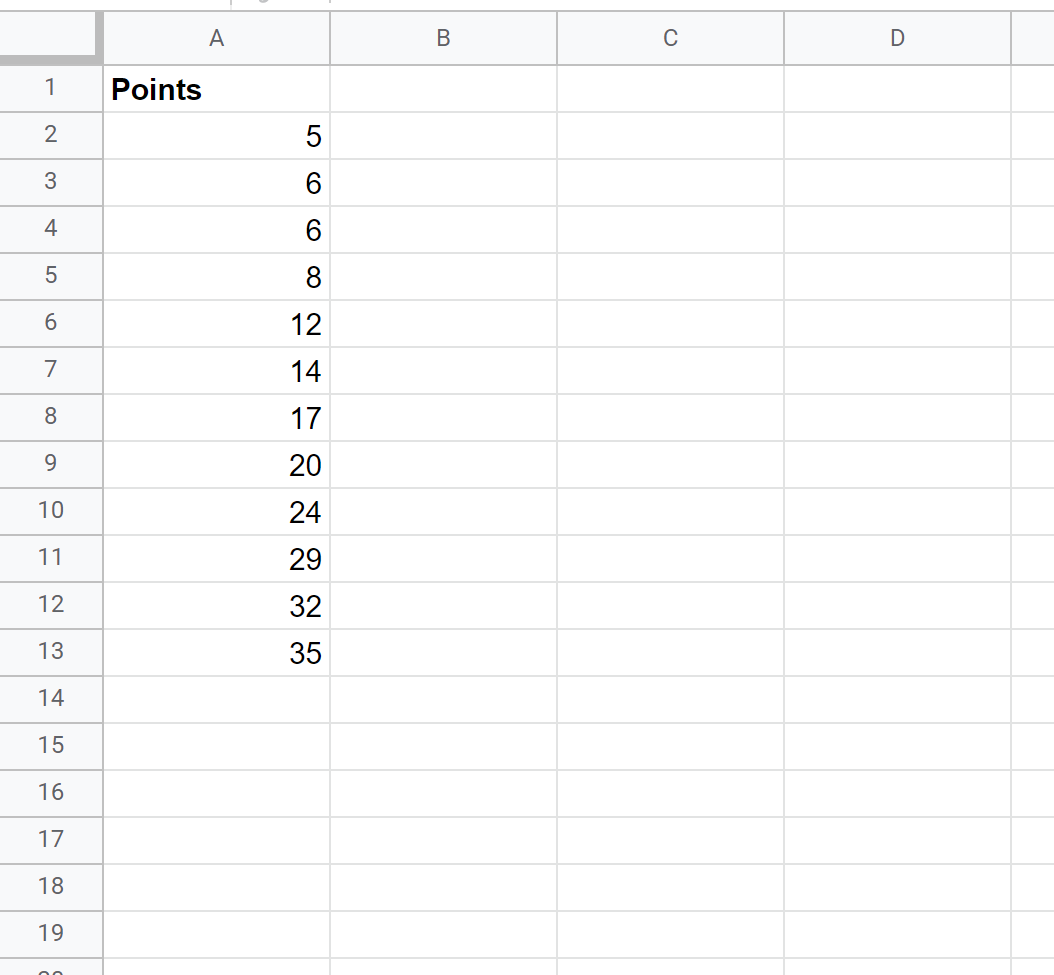
次の構文を使用して複数の IF ステートメントを記述し、プレーヤーを「Bad」、「OK」、「Good」、または「Excellent」に分類できます。
= IF ( A2 < 10 , " Bad " , IF ( A2 < 20 , " Okay " , IF ( A2 < 30 , " Good " , " Great " ) ) )
次のスクリーンショットは、この構文を実際に使用する方法を示しています。
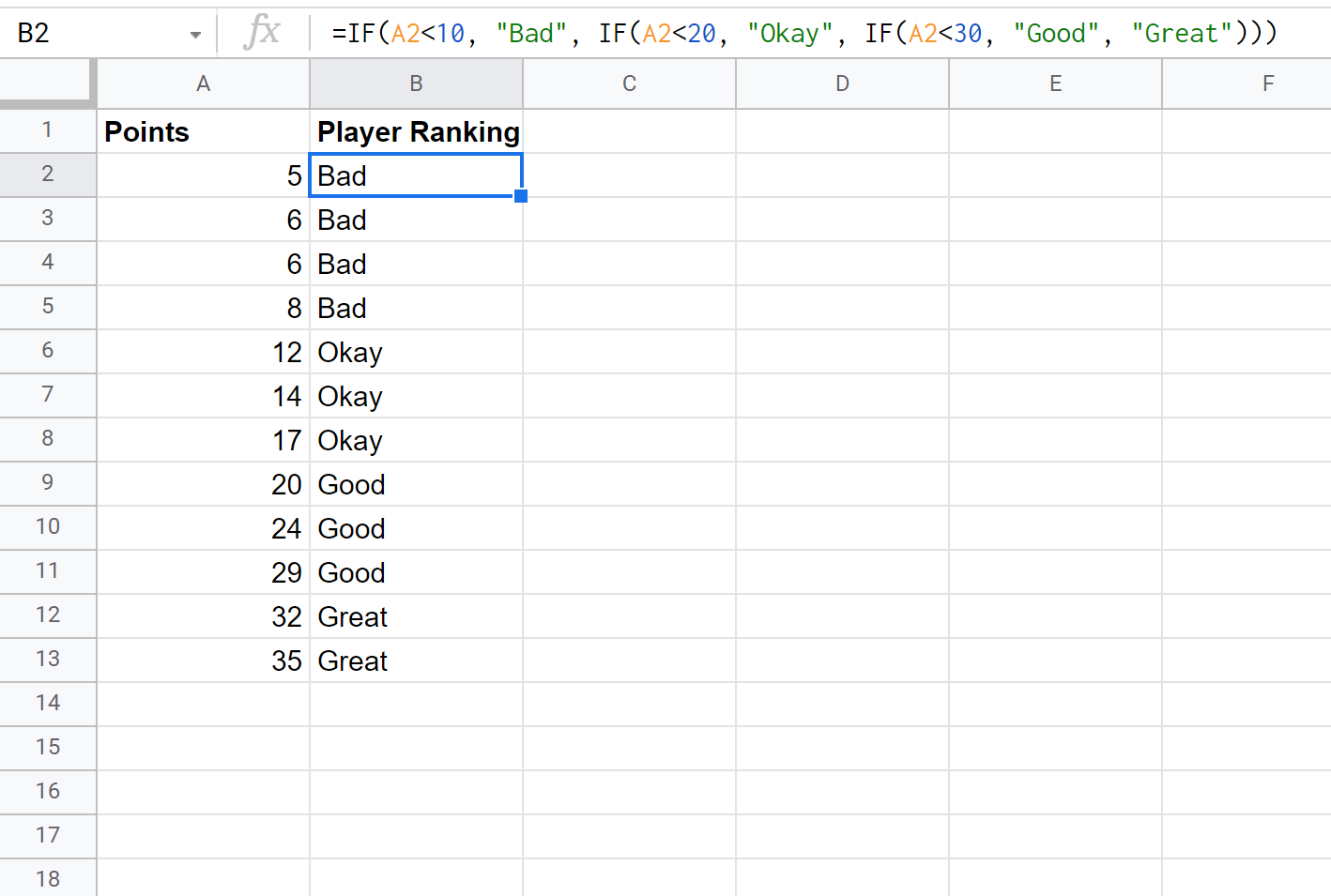
各プレーヤーは、獲得したポイント数に基づいてランキングを受け取ります。
例 2: Google スプレッドシートで IFS 関数を使用する
複数の IF ステートメントを記述するより簡単な方法は、単純にIFS関数を使用することです。
次の構文を使用して、プレイヤーを「悪い」、「OK」、「良い」、または「優秀」に分類するIFSステートメントを作成できます。
= IFS ( A2 < 10 , " Bad " , A2 < 20 , " Okay " , A2 < 30 , " Good " , A2 >= 30 , " Great " )
次のスクリーンショットは、この構文を実際に使用する方法を示しています。
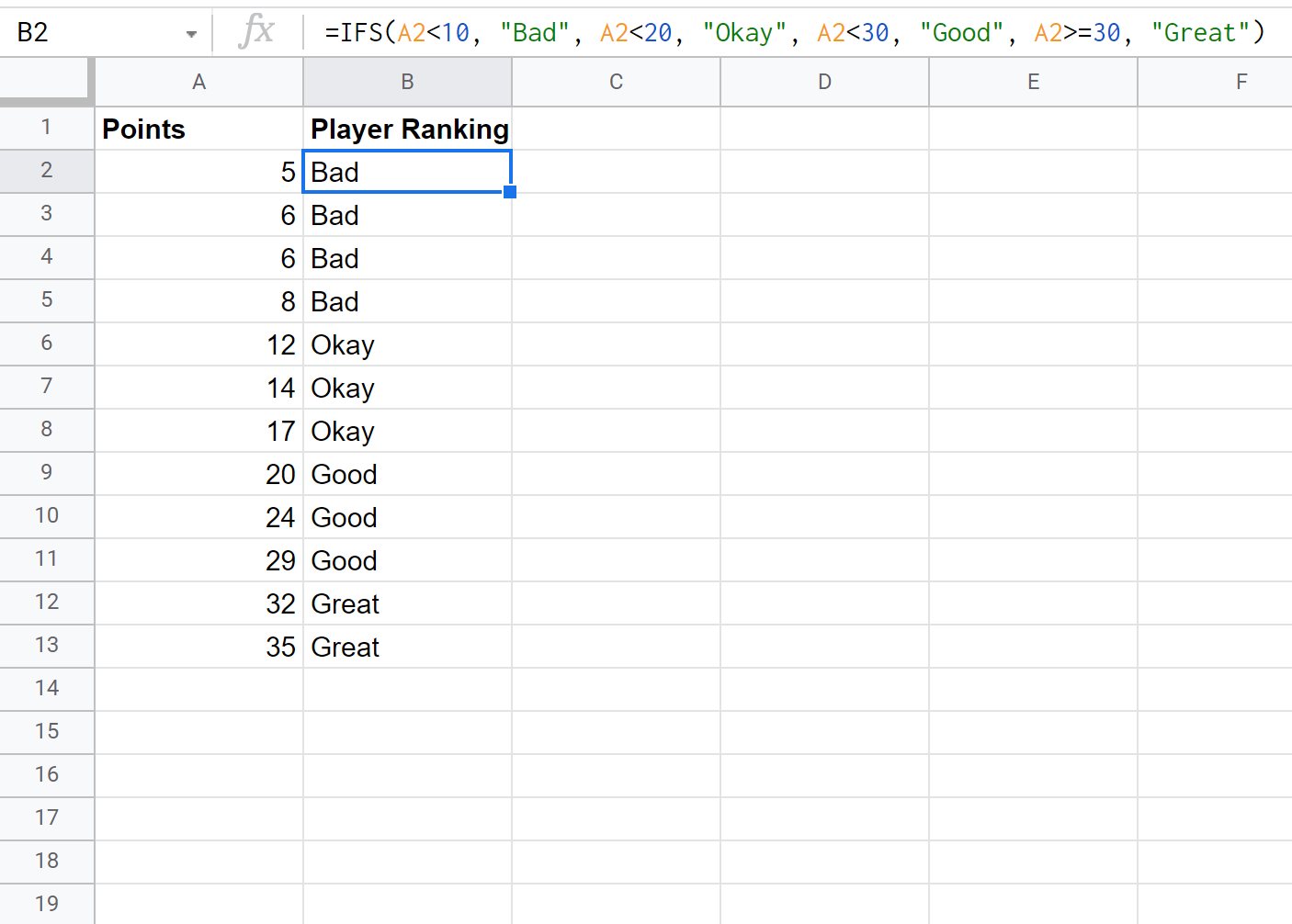
これにより、前の例と同じ結果が得られます。
複数のネストされた IF ステートメントを記述する必要がないため、この構文は非常に簡単に記述できることに注意してください。
追加リソース
次のチュートリアルでは、Google スプレッドシートで他の一般的なタスクを実行する方法を説明します。
Google スプレッドシート: 複数の範囲で COUNTIF を使用する方法
Google スプレッドシート: 複数の列で SUMIF を使用する方法
Googleスプレッドシート:値が範囲内かどうかを確認する方法